自己已经双击了触摸板,但是电脑没反应,这是怎么回事呢?下面小编给大家介绍下华硕笔记本触摸板双击没反应的图文解决教程,具体步骤如下所示:
1、你需要确定不是触摸板坏了,触摸板没坏我们点开浏览器进入你电脑的官网。
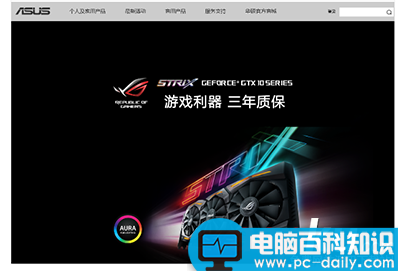
2、点击上方的服务支持并选择。
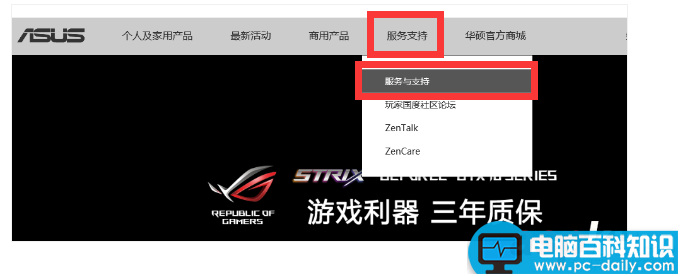
3、搜索你的电脑型号。
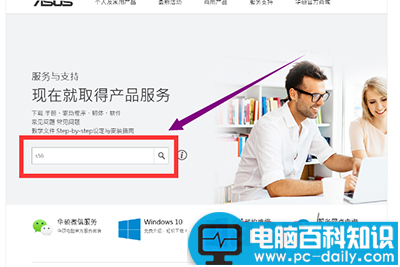
4、搜索出来点击驱动程序和工具软件。
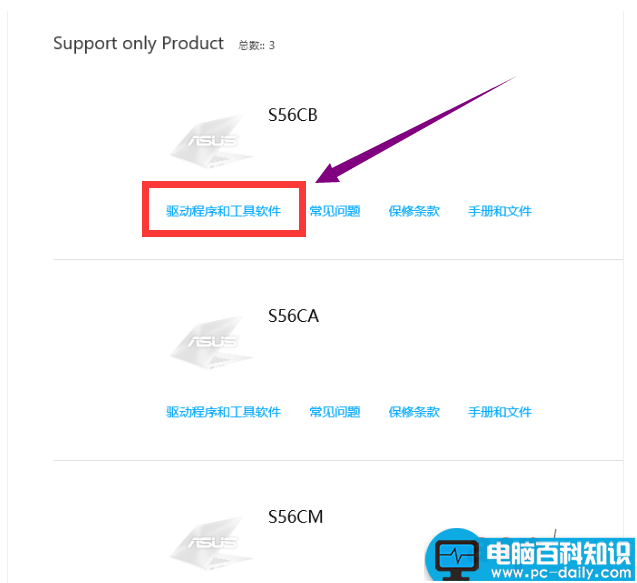
5、选择你的电脑系统。
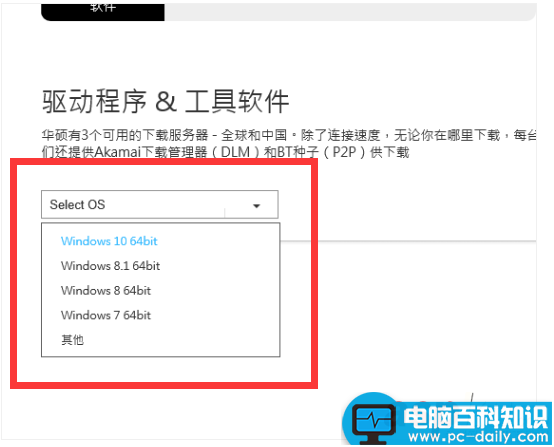
6、下载一个触控板驱动程序到电脑上。
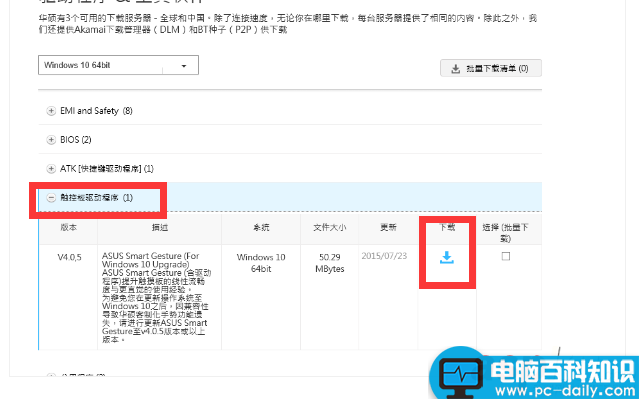
7、下载安装好后打开它,点击下面的全部设为默认值就OK了。
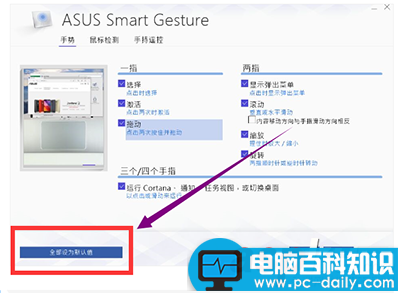
以上所述是小编给大家介绍的华硕笔记本触摸板双击没反应的图文解决教程,希望对大家有所帮助,如果大家有任何疑问请给我留言,小编会及时回复大家的。在此也非常感谢大家对网站的支持!